Apple Watch — идеальное устройство для быстрого просмотра дел, которые вам нужно сделать сегодня, или для ознакомления с планами на выходные. Это также полезное устройство для быстрой настройки напоминания без необходимости доставать iPhone.

Хотя большая часть настроек календарей выполняется на iPhone, вы можете использовать Apple Watch для ответа на приглашения, быстрого добавления события и получения оповещений, напоминающих вам о времени отправления на следующую встречу.
Использование приложения «Календарь»
Приложение «Календарь» на Apple Watch связано с нативным приложением Apple «Календарь» на iOS, которое также совместимо с OS X. Я синхронизирую свое приложение «Календарь» с Google Calendar, но оно совместимо с рядом сервисов, таких как Exchange, Facebook, Yahoo и удаленные серверы через CalDAV. Чтобы использовать приложение «Календарь» на Apple Watch, вы должны использовать его в какой-либо форме на iPhone.
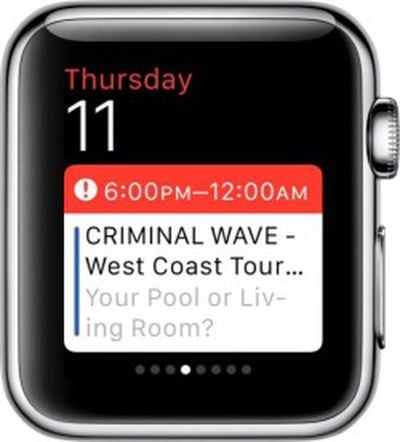
Добавьте приложение «Календарь» в «Обзоры» (Glances) через приложение Apple Watch на вашем iPhone, чтобы быстро просматривать следующее событие в вашем календаре. Откройте приложение Apple Watch, перейдите в раздел «Мои часы». Затем выберите «Календарь» из списка и переключите опцию «Показать в Обзорах» (Show in Glances) в положение «включено».
В этом разделе приложения iPhone вы также можете настроить оповещения календаря. Вы можете либо отразить настройки оповещений с вашего iPhone, либо настроить уведомления для предстоящих событий, приглашений, ответов на приглашения и оповещений об общих календарях. Для каждого оповещения вы можете выбрать звук, тактильную отдачу или и то, и другое.
На Apple Watch вы можете нажать на «Обзор» (Glance), чтобы открыть приложение «Календарь», или открыть его с главного экрана. Если у вас есть циферблат с включенной функцией «Календарь», вы также можете нажать на дату, чтобы открыть приложение «Календарь». Полное приложение «Календарь» отображает более подробное описание событий дня.
События в приложении «Календарь» можно просматривать в виде ежедневной временной шкалы или в виде списка, отображающего события на следующую неделю. В режиме ежедневной временной шкалы вы можете провести пальцем влево по экрану, чтобы увидеть другой день, и нажать на событие, чтобы просмотреть его более подробно. Чтобы вернуться к текущему дню, сильно нажмите на экран, а затем выберите «Сегодня».
В ежедневной временной шкале события организованы по часам, чтобы вы могли получить четкое представление о том, что вам нужно сделать за день. События на весь день перечислены в отдельном окне. Нажмите на баннер в верхней части окна ежедневной временной шкалы, чтобы увидеть список событий на весь день.
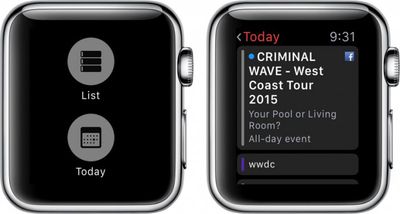
Чтобы переключиться на список событий, сильно нажмите на дисплей, а затем выберите «Список». Нажмите на событие, чтобы просмотреть более подробную информацию. Режим списка показывает события на одну предстоящую неделю, что позволяет легко просмотреть информацию за целую неделю всего за несколько секунд.
Если у вас включен календарь Facebook, вы сможете просматривать подробную информацию о событиях Facebook, например, кто является организатором, кто принял приглашение и любые дополнительные примечания к событию. Поверните Digital Crown, чтобы прокрутить вниз и просмотреть детали события.
Чтобы увидеть календарь на полный месяц, нажмите стрелку в верхнем левом углу экрана. Нажмите на месяц, чтобы вернуться к дневному просмотру.
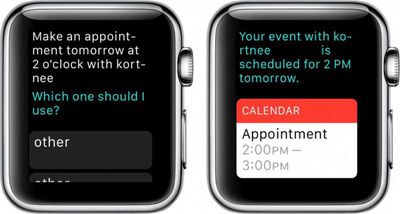
Вы можете использовать свой iPhone для создания новых событий календаря, но если вы хотите сделать это прямо на часах, вы можете попросить помощи у Siri. Активируйте Siri и скажите: «Запланируй встречу» или «Создай событие в календаре». Siri сообщит вам, если возникнет конфликт, и предоставит возможность создать событие в любом случае. Затем оно синхронизируется с остальными вашими подключенными календарями.
Настройка напоминаний
Возможно, вы заметили, что на Apple Watch нет приложения «Напоминания». Это не означает, что вы не можете использовать приложение iOS. Вы можете управлять напоминаниями, когда получаете уведомление. Прокрутите до нижней части напоминания и выберите «Отложить», «Выполнить» или «Отклонить».
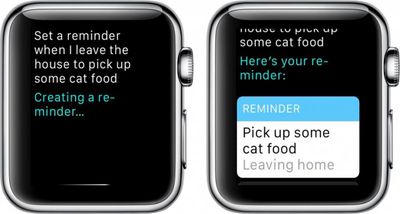
Чтобы создать напоминание, просто спросите Siri. Скажите что-то вроде: «Напомни мне купить молоко, когда выйду из дома» или «Напомни мне проверить мультиварку в 4:00». Напоминание синхронизируется на всех ваших устройствах, где вы сможете его отредактировать при необходимости.
С помощью Siri легко и удобно создавать быстрые события календаря и напоминания прямо на Apple Watch. Кроме того, поскольку приложение «Календарь» синхронизируется между устройствами iOS и OS X, вы можете управлять своим ежедневным расписанием обычным способом и просматривать предстоящие события одним взглядом на Apple Watch.

















